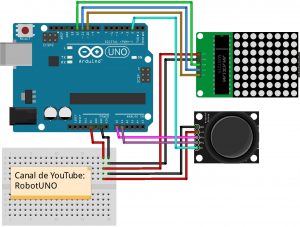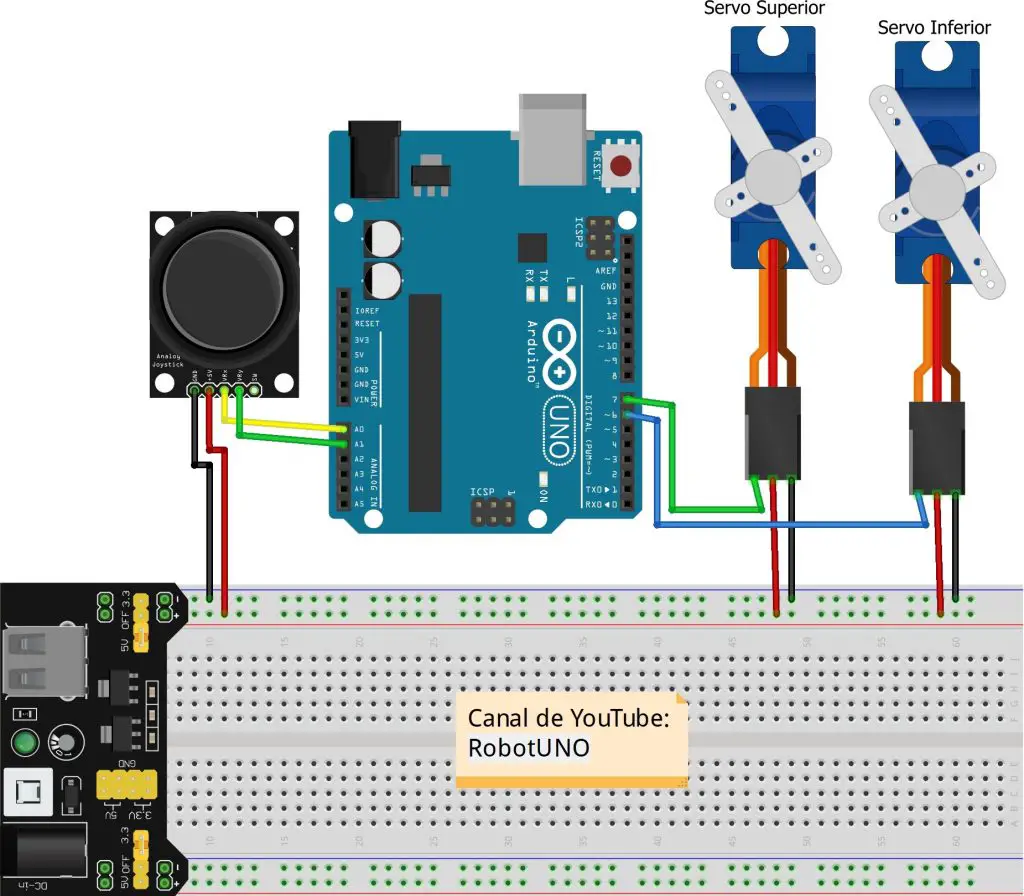Bienvenidos a un nuevo proyecto con Arduino, en este proyecto veremos como podemos crear una barrera la cual se levantará cuando se introduzca correctamente la contraseña correcta con Arduino, además, hablaremos de los diferentes materiales empleados en su construcción, se mostrará un esquema de conexiones y finalmente podréis encontrar el código.
Tabla de contenidos
Materiales empleados en la realización del proyecto
A continuación veremos los diferentes materiales que se van a utilizar para realizar la barrera con contraseña en Arduino y una breve descripción de los mismos. Además, para todos aquellos que estén interesados en realizar el proyecto, pueden pinchar en las imágenes y os llevará a una web donde poder adquirir dichos materiales.
Placa de Arduino UNO: Es el cerebro de nuestro proyecto, encargada de controlar todos los procesos del mismo mediante el código que encontrarás más adelante.
Matriz numérica: Modulo capaz de detectar que tecla se está pulsando mediante la alimentación de uno de los nodos del botón.
Servomotores: motores de 5v con una reductora, lo que permite un gran manejo de su posición y una gran fuerza para su reducido tamaño.
Protoboard: Tabla con orificios (pines) la cual está conectada internamente y usaremos para realizar nuestras conexiones para el proyecto.
Palos de helado: Usaremos estos palos para crear la barrera.
Cables con pines: Estos cables tienen unos pines (macho o hembra) los cuales nos permitirán hacer las conexiones entre los diferentes elementos ya mencionados.
Componentes necesarios para este proyecto
 Kit iniciación ArduinoESUS Kit iniciación ArduinoESUS |
 Placa Arduino UnoESUS Placa Arduino UnoESUS |
 Servomotores ArduinoESUS Servomotores ArduinoESUS |
 Cables Macho HembraESUS Cables Macho HembraESUS |
 Palitos de heladoESUS Palitos de heladoESUS |
Video explicación del proyecto
Si lo que buscas es ver de una forma mucho más detallada de como realizar este proyecto desde el inicio hasta el final y una explicación del código, a continuación se muestra el video con dicho contenido, mucho mas visual y fácil de comprender. Y recuerda, si te gusta esta clase de contenido, no olvides suscribirte 😉
Esquema de conexiones Arduino para la construcción de la barrera con contraseña
Una de las partes más importantes a la hora de realizar nuestro montaje de la barrera y la matriz numérica pasa por conectar correctamente los diferentes elementos. Con el fin de evitar errores de montaje o conexiones erróneas, a continuación te dejamos el esquema de conexiones empleado para este proyecto, con este esquema de conexiones es posible usar el código que puedes encontrar al final del post sin necesidad de hacer ninguna modificación.

Código de Arduino para la programación de la barrera con contraseña
A continuación se muestra el código de programación desarrollado específicamente para este proyecto. Los pines que puedes encontrar en el código son los mismos que encontrarás en el esquema de conexiones previamente mostrado.
Si quieres una explicación más detallada de las diferentes partes del código empleado para programar esta grúa y de su funcionamiento, te recomiendo que te veas el video que te hemos dejado más arriba.
Si tienes dudas sobre cómo usar o instalar el entorno de programación empleado para Arduino, te dejamos un link de comó descargar el IDE de Arduino
//Robot UNO
//Proyecto -> Barrera con contraseña
#include <Servo.h>
#include <Keypad.h>
char contrasena[]="1234"; //NUMERO DE LA CONTRASEÑA
char codigo[4];
int cont=0;
const byte ROWS = 4;
const byte COLS = 4;
char hexaKeys[ROWS][COLS] = {
{'1','2','3','A'},
{'4','5','6','B'},
{'7','8','9','C'},
{'*','0','#','D'}
};
byte rowPins[ROWS] = {9, 8, 7, 6};
byte colPins[COLS] = {5, 4, 3, 2};
Keypad customKeypad = Keypad(makeKeymap(hexaKeys), rowPins, colPins, ROWS, COLS);
Servo servomotor;
int valor;
void setup(){
servomotor.attach(11,1000,2000);
Serial.begin(9600);
}
void loop(){
char customKey = customKeypad.getKey();
servomotor.write(0);
if (customKey != NO_KEY){
codigo[cont]=customKey;
Serial.print(codigo[cont]);
cont++;
if(cont==4){
if(codigo[0]==contrasena[0]&&codigo[1]==contrasena[1]&&codigo[2]==contrasena[2]&&codigo[3]==contrasena[3]){
digitalWrite(13,!digitalRead(13));
Serial.println(" Contraseña correcta");
servomotor.write(180);
delay(5000); //TIEMPO QUE SE MANTIENE SUBIDA LA BARRERA (en ms)
servomotor.write(0);
}
else if(codigo[0]!=contrasena[0]||codigo[1]!=contrasena[1]||codigo[2]!=contrasena[2]||codigo[3]!=contrasena[3]){
Serial.println(" Contraseña incorrecta");
}
cont=0;
}
}
}